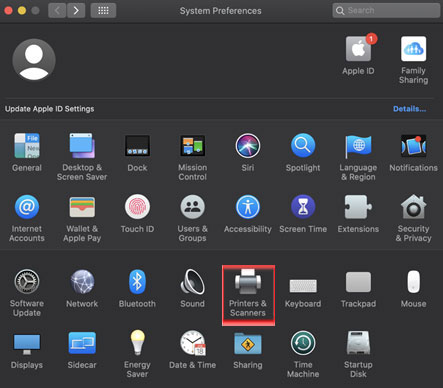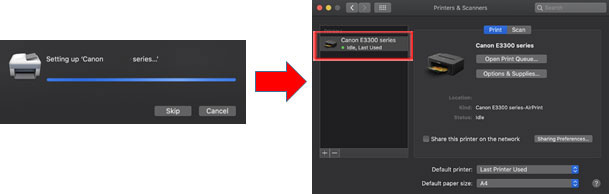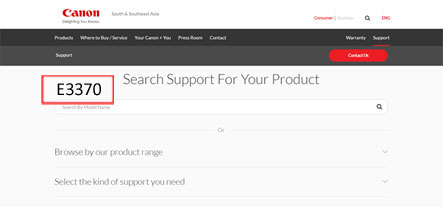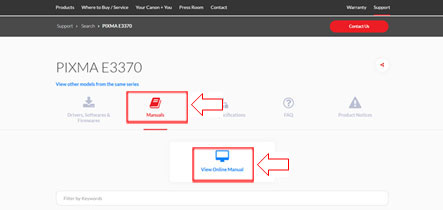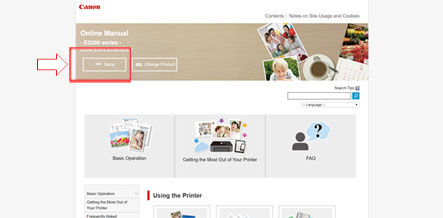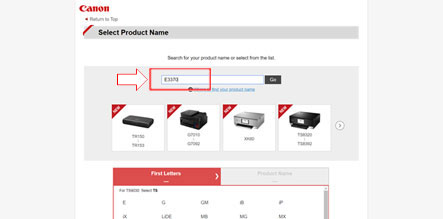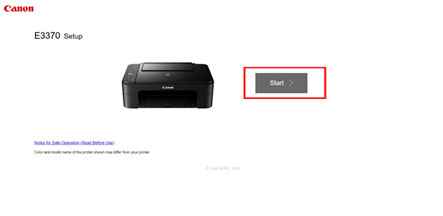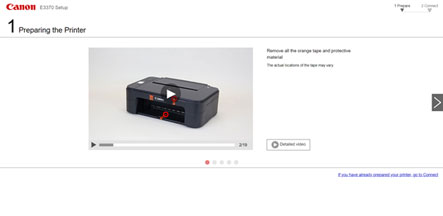Danh sách liệt kê khả năng tương thích của hệ điều hành macOS đối với máy in phun / máy quét
Danh sách các sản phẩm được hỗ trợ
MAXIFY GX Series | MAXIFY iB Series | MAXIFY MB Series | PIXMA E Series | PIXMA G Series | PIXMA GM Series | PIXMA iP Series | PIXMA iX Series | PIXMA MG Series | PIXMA MP Series | PIXMA MX Series | PIXMA TR Series | PIXMA TS Series | PRO Series | Scanner | WG Series
MAXIFY GX Series
Để xem hướng dẫn in qua AirPrint™, vui lòng Ấn vào đây.
MAXIFY iB Series
Để xem hướng dẫn in qua AirPrint™, vui lòng Ấn vào đây.
MAXIFY MB Series
PIXMA E Series
Để xem hướng dẫn in qua AirPrint™, vui lòng Ấn vào đây.
PIXMA G Series
Để xem hướng dẫn in qua AirPrint™, vui lòng Ấn vào đây.
PIXMA iP Series
PIXMA iX Series
PIXMA MG Series
PIXMA MP Series
PIXMA MX Series
PIXMA TR Series
Để xem hướng dẫn in qua AirPrint™, vui lòng Ấn vào đây.
PIXMA TS Series
Để xem hướng dẫn in qua AirPrint™, vui lòng Ấn vào đây.
PRO Series
Để xem hướng dẫn in qua AirPrint™, vui lòng Ấn vào đây.
Scanner
Để xem hướng dẫn in qua AirPrint™, vui lòng Ấn vào đây.
WG Series
| Tên Model | macOS 13 (Ventura) | macOS 14 (Sonoma) | macOS 15 (Sequoia) |
| WG7740 | Cài đặt bộ cài máy in (UFR II Driver) |
AirPrint™ | AirPrint™ |
| WG7750F | Cài đặt bộ cài máy in (UFR II Driver) |
AirPrint™ | AirPrint™ |
Để xem hướng dẫn in qua AirPrint™, vui lòng Ấn vào đây.








 hoặc chọn từ menu của Apple > System Preferences.
hoặc chọn từ menu của Apple > System Preferences.